5 Būdai išbandyti ir įdiegti Ubuntu savo kompiuteryje

Norite išbandyti Ubuntu, bet nežinote, kur pradėti? Ubuntu galima išbandyti daugybe būdų - netgi galite įdiegti ją "Windows" sistemoje ir pašalinti ją iš savo valdymo skydo, jei jums tai nepatinka.
"Ubuntu" galima paleisti iš USB ar CD įrenginio ir naudojamas be diegimo, įdiegta "Windows" sistemoje be reikalingos skaidymo, paleidžiama "Windows" darbalaukio lange arba kompiuteryje įdiegiama kartu su "Windows".
Įkrovimas iš tiesioginio USB disko ar kompaktinio disko
Vienas iš paprasčiausių būdų pradėti naudoti Ubuntu yra sukūrę tiesioginį USB ar CD diską. Įdėjus "Ubuntu", jūs galite įdėkite savo USB atmintinę, kompaktinį diską ar DVD į bet kokį kompiuterį, kuriame esate, ir paleiskite kompiuterį iš naujo. Kompiuteris paleidžiamas iš jūsų pateiktos nuimamos laikmenos ir galėsite naudotis Ubuntu, be jokių pakeitimų kompiuterio kietajame diske.
Norėdami sukurti Ubuntu USB diską ar kompaktinį diską, atsisiųskite naujausią Ubuntu disko vaizdą iš Ubuntu svetainės . Naudokitės "Rufus", kad įdėtumėte "Ubuntu" į savo USB atmintinę arba įrašytumėte įkeltą ISO atvaizdą į diską. ("Windows 7" dešiniuoju pelės mygtuku spustelėkite ISO failą ir pasirinkite Įrašyti disko vaizdą , norėdami įrašyti ISO failą nenaudodami jokios kitos programinės įrangos.)
Iš naujo paleiskite kompiuterį iš jūsų pateiktos keičiamosios laikmenos ir pasirinkite "Try Ubuntu" parinktį.
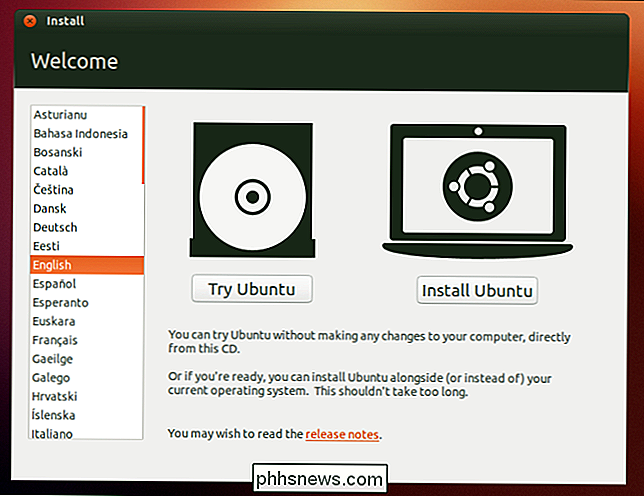
Įdiekite "Ubuntu" "Windows" su "Wubi
" Tradiciškai "Linux" įdiegimas į kietąjį diską buvo bauginamas naujiems vartotojams. Tai apima esamų skirsnių dydžio keitimą, kad būtų galima palikti vietos naujajai "Linux" operacinei sistemai. Jei nuspręsite, kad nenorite Linux vėliau, turėsite ištrinti naujus skirsnius, pakeiskite senus skyrius, kad susigrąžintumėte erdvę, ir atkurkite "Windows" paleidyklę.
Jei norite pabandyti išbandyti "Ubuntu", tai geriau kelias. Jūs galite įdiegti "Ubuntu" sistemoje "Windows" su "Wubi", "Ubuntu Desktop" diegimo programa Windows. Wubi veikia kaip bet kuris kitas programos diegiklis ir įdiegia "Ubuntu" į jūsų "Windows" skaidinį. Kai iš naujo paleisite kompiuterį, galėsite paleisti Ubuntu ar "Windows". Kai įkelsite į Ubuntu, Ubuntu veiks taip, tarsi jis būtų įprastai įdiegtas į kietąjį diską, nors jis iš tikrųjų naudos jūsų disko Windows disko failą. Geriausiai, jei nuspręsite, jog jums nepatinka Ubuntu, galite jį pašalinti iš "Windows" valdymo skydo. Nepamirškite, kad reikalingos pertvaros.
Tačiau dėl standžiojo disko įrašymo ar skaitymo iš to atsiras našumo bausmė. Jei norite ilgą laiką naudoti Ubuntu su maksimaliu našumu, turėtumėte jį įdiegti į savo kompiuterį dvejopo paleidimo konfigūracijoje (žr. Toliau).
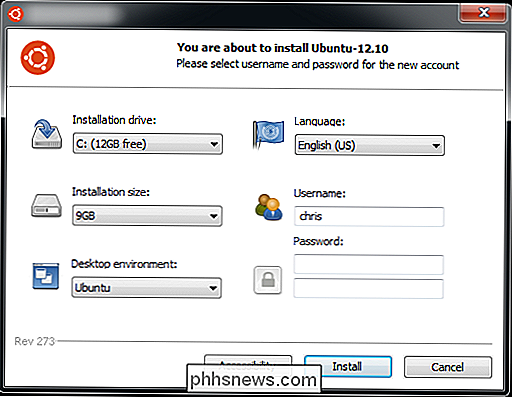
Vykdyti Ubuntu virtualiame kompiuteryje
Kaip ir kitos operacinės sistemos , Ubuntu galima paleisti kompiuteryje virtualioje mašinoje. Virtuali mašina paleidžia Ubuntu savo esamo "Windows" arba "Mac" darbalaukio languose. Jūs galėsite išbandyti "Linux", net net iš naujo paleisdami kompiuterį, nors virtualios mašinos yra lėtesnės nei paleiskite operacinę sistemą savo kompiuteryje. Ypač "Ubuntu" darbalaukio 3D efektai virtualioje mašinoje netaps labai gerai, o daugumoje kompiuterių jie turėtų veikti sklandžiai.
Norėdami sukurti "Ubuntu" virtualios mašinos, atsisiųskite ir įdiekite "VirtualBox". Sukurkite naują virtualią mašiną, pasirinkite Ubuntu operacinę sistemą ir pateikite ISO failą, kurį atsisiųsite iš Ubuntu svetainės, kai bus paraginti. Peržiūrėkite diegimo procesą virtualiame kompiuteryje, tarsi įdiegėte "Ubuntu" tikrame kompiuteryje.
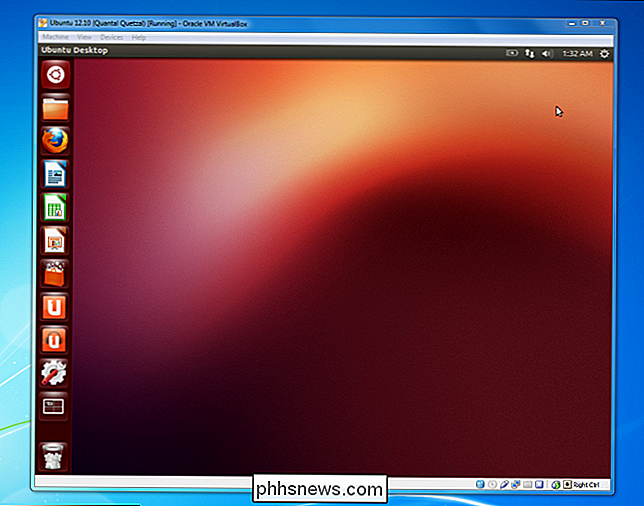
"Dual-boot" Ubuntu
Jei norite naudoti "Linux", bet vis tiek norite palikti "Windows" įdiegtą jūsų kompiuteryje, galite įdiekite "Ubuntu" dvigubos įkrovos konfigūracijoje. Tiesiog įdiekite Ubuntu įdiegiklį į USB diską, kompaktinį diską ar DVD, naudodami tą patį metodą, kaip nurodyta aukščiau. Kai turėsite, iš naujo paleiskite kompiuterį ir pasirinkite "Įdiegti Ubuntu", o ne bandyti "Ubuntu".
Peržiūrėkite diegimo procesą ir pasirinkite parinktį įdiegti "Ubuntu" kartu su "Windows". Galėsite pasirinkti operacinę sistemą, kurią norite naudoti paleisdami kompiuterį. Skirtingai nuo Wubi metodo, nėra diskų našumo baudos, nes jūs įdiegiate Ubuntu savo skaidinyje. Tačiau tai daro Ubuntu šiek tiek sunkiau pašalinti - nebereikės jo pašalinti iš "Windows" valdymo skydo, jei nenorite jo naudoti.
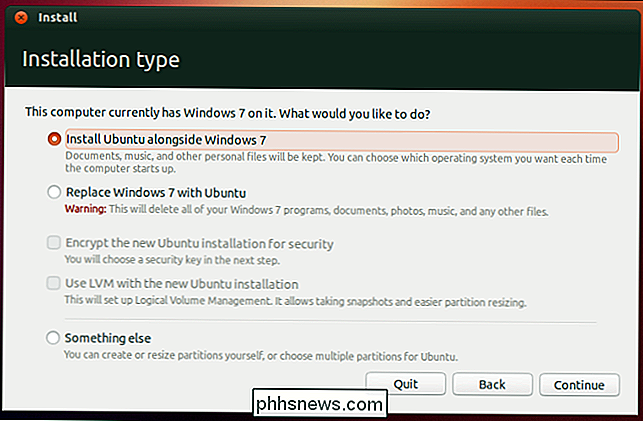
Pakeiskite "Windows" su "Ubuntu
Jei esate pasirengęs palikti" Windows ", galite pereiti visą kelią ir pakeisti įdiegtą" Windows "sistemą Ubuntu (arba bet kokiu kitu Linux platinimu). Norėdami tai padaryti, įprastai įdiekite Ubuntu, bet pasirinkite parinktį Pakeisti Windows naudodami Ubuntu . Ši parinktis nėra skirta daugeliui vartotojų: "Ubuntu" dvigubos įkrovos paprastai yra geresnė idėja, tik tuo atveju, jei ateityje jums reikės "Windows" skaidinio.
Nėra jokio realaus pranašumo pakeičiant "Windows" Ubuntu, o ne du kartus paleidžiama, išskyrus tai, kad galite panaudoti "Windows" naudojamą standųjį diską. "Ubuntu" sistema dvigubos įkrovos konfigūracijoje yra tokia pat greita, kaip Ubuntu, kuris visiškai pakeičia "Windows". Jei nesate visiškai įsitikinę, kad niekada nenorite naudoti "Windows" dar kartą, geriau paleiskite "Ubuntu" dvigubą paleidimą ir palikite bent mažą "Windows" skaidinį.
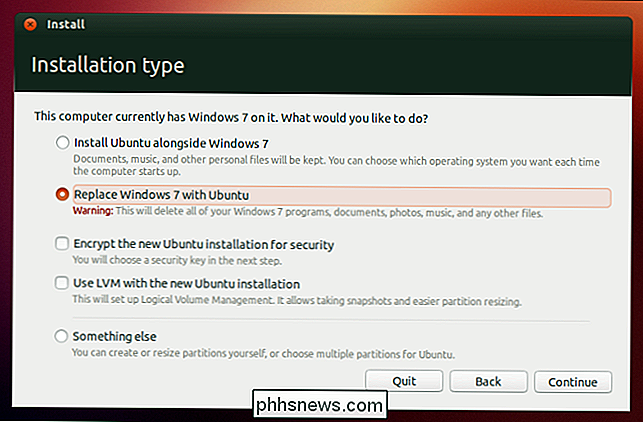
Paprastai geriausia pradėti paleisti Ubuntu iš USB arba CD diską arba įdiekite jį savo kompiuteryje su "Wubi". Po to, jei jums tikrai patinka Linux ir norite užtikrinti maksimalų našumą, galite pereiti prie dvigubos įkrovos konfigūracijos.
Dauguma šio patarimo yra taikomi ir kitiems "Linux" paskirstymams, nors daugeliui Linux disko nėra savo "Windows" "Wubi" įdiegėjai.

Kaip iš naujo paleisti arba iš naujo paleisti "Google" "Chromecast"
Google" pakeitė "device-to-TV" schemą naudodami "Chromecast", bet gali iškilti problemų, kaip ir su visomis technologijomis. Tam tikru momentu gali tekti iš naujo paleisti arba iš naujo nustatyti gamyklinį "Chromecast". Nors šios parinktys yra šiek tiek paslėptos, kad būtų išvengta atsitiktinio iš naujo, tai yra paprastas ir paprastas procesas.

Kaip gauti srautinį vaizdo įrašą, kad sustabdytų buferį, taigi dažniau
"Buferizavimas ... buferizavimas ... buferizavimas ..." Tai varginantis, ypač jei sulaužėte laidą ir supratau vaizdo transliaciją. Jei susidūrėte su stutteringais, pakabinti arba tiesiog žemos kokybės vaizdo įrašais, tai yra keletas dalykų, kuriuos galite padaryti, kad jį patobulintumėte. Patikrinkite interneto ryšio greitį Prieš ką nors atlikite, paleiskite greičio testą, kad pamatytumėte kaip veikia jūsų internetas.



